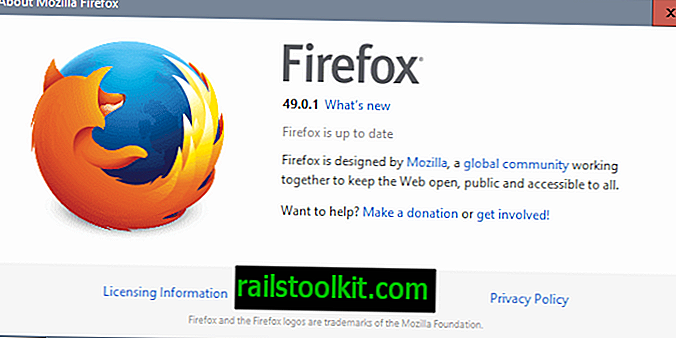Tento tutoriál vysvětluje, jak opravit chyby při vytváření virtuálního stroje Java ve Windows.
Tu a tam rád hraji relaxační počítačovou hru a vynikající strategická hra TripleA byla včera moje hra. Je to hra založená na Java, ale protože stroj, na kterém jsem chtěl spustit, měl Java (pouze nevázanou z prohlížeče), nemyslel jsem si, že by to byl problém.
Když jsem se pokusil spustit hru, i když po instalaci, skončil okamžitě poté. Chybová zpráva, která se zobrazila, se rozhodně týkala Java:
Chyba: Nelze vytvořit virtuální stroj Java
Chyba: Došlo k závažné výjimce. Program bude ukončen.
První věc, kterou jsem udělal, byla dvojitá kontrola, aby se ujistil, že Java byla skutečně správně nainstalována - byla. Jednalo se o nejnovější verzi a hra by měla běžet dobře, podle toho, jak je na stránce hry.

Po nějaké kopání a testování jsem přišel s řešením problému, který fungoval a vyřešil chybovou zprávu tak, aby Java aplikace začala v pohodě. To zahrnuje změnu toho, kolik paměti Java může v systému používat.
Java ve Windows používá počáteční velikost 16 megabajtů a maximálně 64 megabajtů. To zjistíte sami spuštěním příkazu java -XX: + PrintFlagsFinal -version na vašem počítači. Zde zkontrolujte hodnoty InitialHeapSize a MaxHeapSize (zobrazené v bajtech).
Nyní, k vyřešení chybové zprávy, musíme zvětšit velikost, kterou může Java použít pro paměť. Takto se postupuje (prokázáno pomocí systému Windows 7, u jiných verzí systému Windows se může mírně lišit):
- Klepnutím na Windows-Pause otevřete aplet ovládacího panelu systému. Případně můžete otevřít návod k ovládacímu panelu a jít tam, pokud to tak chcete.
- Vlevo klikněte na pokročilá nastavení systému.
- Zde vyberte proměnné prostředí.
- V části Systémové proměnné klikněte na nové.
- Jako název proměnné zadejte _JAVA_OPTIONS.
- Jako proměnnou hodnotu zadejte -Xmx256M.
- Klikněte dvakrát na tlačítko OK.
Nastavení je k dispozici ihned, nemusíte nejprve restartovat počítač. Zvýší povolenou paměť na 256 megabajtů. Pokud se vaše aplikace poté nespustí dobře, zkuste místo toho zvýšit paměť na 512 nebo dokonce 1024 megabajtů.
Všimněte si, že to zvýší pouze maximální velikost haldy. Potřebujete-li také zvýšit minimální velikost haldy, použijte -Xms256M.